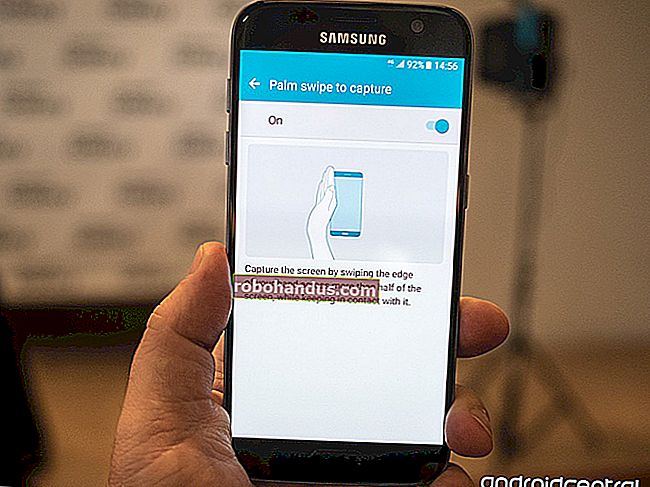Kodi와 Raspberry Pi로 $ 35 미디어 센터를 구축하는 방법

시끄럽고 비싸고 미디어 랙에 맞지 않아 Kodi 기반 미디어 센터 컴퓨터 설정을 미루고 있다면 Raspberry Pi가 구세주입니다. 35 달러 (약간의 액세서리 포함)만으로 아름답고 소파 친화적 인 인터페이스에서 모든 미디어를 재생할 수있는 작고 효율적인 컴퓨터를 얻을 수 있습니다.
이 가이드는 사용자가 Raspberry Pi 및 Kodi에 대해 어느 정도 익숙하다고 가정하므로, 그렇지 않은 경우 계속하기 전에 Raspberry Pi에 대한 전체 가이드를 확인하고 Kodi에 대해 읽어보십시오.
필요한 것
관련 : Raspberry Pi 시작에 대해 알아야 할 모든 것
하드웨어에 관한 한 일반적인 Raspberry Pi 하드웨어 및 액세서리 배치가 필요합니다.
- Raspberry Pi 보드 (최상의 성능을 위해 최신 Raspberry Pi 3 권장)
- microUSB 전원 공급 장치 (최상의 결과를 위해 공식 CanaKit Raspberry Pi 3 전원 공급 장치 권장)
- microSD 카드 (8GB 이상 권장)
- 케이스 (이 공식 Kodi 케이스도 꽤 달콤하지만 Amazon에서 많은 멋진 케이스를 찾을 수 있습니다)
- TV에 연결할 HDMI 케이블
- 이더넷 케이블 또는 Wi-Fi 어댑터 (최상의 성능을 위해 이더넷을 사용하는 것이 좋습니다)
관련 : Flirc를 사용하여 모든 리모컨을 Media Center에 추가하는 방법
또한 일부 초기 설정을위한 마우스와 키보드, SD 카드에 Kodi를 설치하는 데 사용할 수있는 PC, 그리고 원하는 경우 소파에서 쉽게 제어 할 수있는 원격 및 적외선 수신기가 필요합니다. 우리는 Logitech Harmony 650과 짝을 이룬 FLIRC를 좋아합니다.
모두 말하면, 이러한 부품은 모두 구입해야하는 경우 광고 된 $ 35보다 더 많이 사용할 수 있지만,이 부품 중 일부 (모두는 아니더라도)가 주변에 놓여 있기 때문에 아주 적은 비용으로도 처리 할 수 있습니다. 다시 말하지만, Raspberry Pi에 대한 전체 가이드에서 이러한 부분을 모으는 방법에 대해 자세히 읽을 수 있습니다.
어떤 버전의 Kodi?
Raspberry Pi에 Kodi를 설치하는 것은 Windows 또는 Linux 시스템에 Kodi를 설치하는 것과 동일하지 않습니다. 운영 체제를 설치 한 다음 그 위에 Kodi를 설치하는 대신 일반적으로 Kodi와 필수 요소 만 제공하는 올인원 패키지를 설치합니다. 기본 운영 체제는 여전히 Debian Linux의 일부 변형 일 수 있지만 적은 노력으로 TV 화면에 강력하고 가벼운 Kodi 버전을 제공하도록 최적화되어 있습니다.
Pi 용 Kodi 빌드에는 여러 가지가 있지만 요즘에는 LibreELEC를 권장합니다. 놀랍도록 가볍고 업데이트를 통해 잘 관리되고 인기가 있으므로 필요한 경우 도움을받을 수 있습니다. 마음에 들지 않으면 OpenELEC (LibreELEC의 전조), OSMC (현재는 사라진 Raspbmc의 후속 제품) 및 XBian과 같은 다른 옵션이 있습니다. 설치는 LibreELEC 설치와 매우 유사하므로 아래 지침을 대부분 따를 수 있습니다.
1 단계 : Kodi를 SD 카드에 다운로드 및 플래시
첫 번째 단계는 PC에서 진행됩니다. 테스트에서 LibreELEC의 독립 실행 형 설치 프로그램이 작동하지 않았으므로 Windows, macOS 및 Linux 용 무료 프로그램 인 Etcher를 사용하여 수동으로 SD 카드를 만들 것입니다. Etcher의 홈 페이지로 이동하여 운영 체제 버전을 다운로드하십시오. Windows를 사용하는 경우 설치할 필요가 없으므로 휴대용 버전을 권장합니다.
다음으로 LibreELEC의 다운로드 페이지로 이동하여 "직접 다운로드"섹션으로 스크롤하십시오. 드롭 다운에서 "Raspberry Pi v2 및 Raspberry Pi v3"를 선택합니다 (Raspberry Pi 1 또는 Zero를 사용하지 않는 경우 대신 해당 옵션을 선택합니다. 그런 다음 아래로 스크롤하여 .img.gz 파일 링크를 클릭합니다. 방금 선택한 플랫폼.

파일이 다운로드되면 Etcher를 시작합니다. "이미지 선택"을 클릭 한 다음 방금 다운로드 한 .img.gz 파일을 선택합니다.

그런 다음 두 번째 단계에서 "변경"링크를 클릭하여 Etcher가 올바른 장치를 선택했는지 확인합니다. 우리의 경우 16GB SD 카드가 들어있는 Transcend SD 카드 리더기이므로 Etcher는 현명하게 선택했습니다.

완료되면 "Flash!"를 클릭하십시오. 단추. 프로세스를 완료하는 데 1 ~ 2 분 정도 걸립니다. Windows에서 드라이브를 읽을 수 없다는 팝업 오류가 표시 될 수 있지만 포맷하지 마십시오! 결과 SD 카드는 Linux 파일 시스템을 사용하므로 이는 정상입니다. 창을 닫고 아래 단계를 계속하십시오.

완료되면 microSD 카드를 꺼내고 Pi 하드웨어를 정리합니다.
2 단계 : Raspberry Pi 실행 및 시스템 구성
microSD 카드를 Raspberry Pi에 넣고 HDMI 케이블로 TV에 연결합니다 (해당되는 경우 이더넷 케이블 연결). 그런 다음 전원 공급 장치를 Pi와 표준 벽면 콘센트에 연결하면 시작됩니다. LibreELEC 스플래시 화면이 TV에 나타납니다.
처음 부팅 할 때 몇 분 동안 필요한 폴더를 만들고 모든 것을 순서대로 가져 오십시오. 표준 시간대 설정과 같은 초기 단계를 안내하는 LibreELEC 팝업과 함께 전통적인 Kodi 홈 화면이 표시됩니다.

이것이 시작하고 실행하는 데 필요한 전부 여야합니다. 여기서부터 거의 모든 것이 다른 상자에서 Kodi를 설정하는 것과 동일합니다. 라이브러리에 새 비디오를 추가하고 리모컨 (또는 iOS 및 Android 용 공식 원격 앱)으로 재생을 제어 할 수 있으며 라이브러리를 MySQL과 동기화하거나 Kodi를 Amazon Echo와 동기화하는 등 기타 고급 작업을 수행 할 수 있습니다.
LibreELEC 또는 Pi 관련 문제가 발생하는 경우 추가 기능> 프로그램 추가 기능> LibreELEC 구성에서 몇 가지 추가 설정을 찾을 수 있습니다. 주의해야 할 몇 가지 사항이 있지만 대부분은 초기 마법사에서 설정 한 설정과 유사합니다.
- 비디오 라이브러리에 네트워크 소스 및 / 또는 MySQL을 사용하는 경우 네트워크> 고급 네트워크 설정으로 이동하여 "Kodi를 시작하기 전에 네트워크 대기"를 활성화 할 수 있습니다. 이렇게하면 부팅 할 때 라이브러리가 제대로 표시됩니다.
- 서비스에서 Samba 및 SSH를 활성화 또는 비활성화 할 수 있으며, 이는 네트워크의 다른 컴퓨터에서 Pi에 액세스하는 데 유용합니다. Samba를 사용하면 파일을보고 편집 할 수 있으며 (Kodi의 구성 파일 편집에 유용) SSH는 명령 줄 문제 해결에 유용합니다.
- MPEG-2 또는 VC-1 라이선스가 필요한 비디오를 시청하는 경우 저렴한 라이선스를 구입하여이 지침을 사용하여 Pi에 추가 할 수 있습니다. (구성 메뉴에 내장되어 있지 않으므로 LibreELEC의 config.txt에 추가해야합니다.)
하지만 몇 가지 기본 설정을 제외하고는 레이스를 시작해야합니다! 다른 플랫폼에서와 마찬가지로 Kodi를 원하는 콘텐츠에 맞게 사용자 지정할 수 있습니다. 새 스킨을 받고, 추가 기능을 설치하고, 모든 영화와 프로그램을 꼼꼼하게 구성 할 수 있습니다 (완료되면 SD 카드를 복제하여 완벽한 백업을 수행 할 수 있습니다). 하늘이 한계이며 35 달러 밖에 들지 않습니다.